树莓派3B刷官方Openwrt固件 作者: 毕世平 时间: 2023-09-02 分类: 默认分类 前言:树莓派3B买回来已经好久了,终究还是摆脱不了吃灰的命运,不妨给它刷个官方Openwrt固件,当作旁路网关发挥点余热。 <!--more--> 本文介绍使用树莓派3B刷写官方`Openwrt 18.06.9`稳定版,由于树莓派3代本身是好几年前的设备了,还是用老系统吧。 # 一、刷写固件 ## 1.1 下载固件 根据官网链接: [点击打开](https://openwrt.org/toh/views/toh_fwdownload?dataflt%5B0%5D=supported%20current%20rel_%3D22.03.5 "点击打开") ,使用`CTRL + F`查找`raspberrypi`,我们可以找到树莓派3B对应的CPU是`bcm27xx/bcm2710`系列 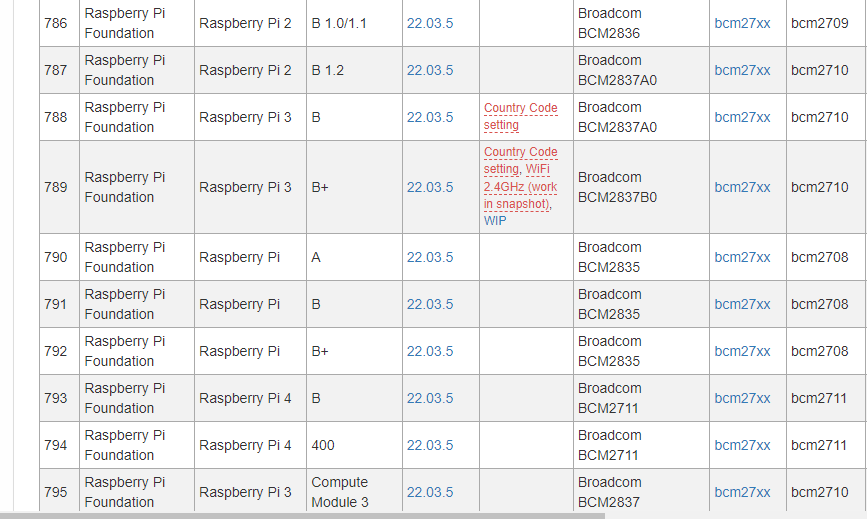 根据上面查到的型号,我们便可找到对应固件下载了,访问这个链接: [点击打开](https://archive.openwrt.org/releases/18.06.9/targets/brcm2708/bcm2710/ "点击打开") ,推荐使用`squashfs`这种文件系统格式的固件: 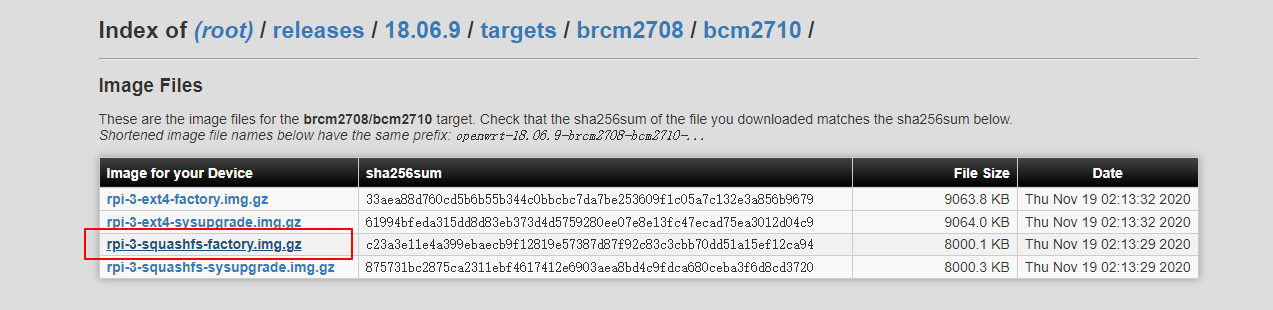 ## 1.2 下载SD卡格式化工具 下载完固件后,因为固件格式是`.img.gz`,因此需要先用压缩软件解压到`.img`镜像格式,然后使用`SD Card Formatter`软件格式化SD卡: SD Card Formatter工具(Windows版本)官网下载地址: [点击打开](https://www.sdcard.org/downloads/formatter/sd-memory-card-formatter-for-windows-download/ "点击打开") 下载完成后,点击安装: 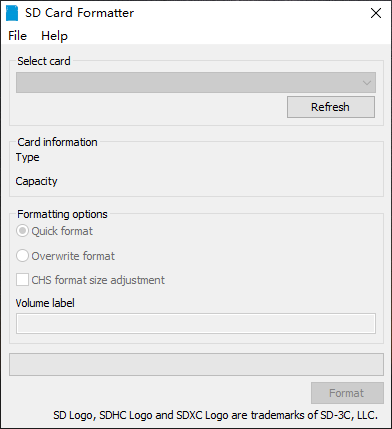 **注意**:当SD卡已经存在多个分区时候,需要先删除所有分区,再进行格式化,也就是在`Formatting options`里面选择第二项`Overwrite format`,再进行格式化SD卡,使用这种方法格式化比较彻底,但是耗时也比较长,需要耐心等待。 ## 1.3 下载刷写工具 格式化SD卡后,就可以使用`Win32DiskImager`软件把上面解压好的`.img`格式固件刷入SD卡了: Win32 Disk Imager软件官网下载地址: [点击打开](https://win32diskimager.download/ "点击打开") 下载后安装打开,选中设备为SD卡,固件选好,即可点击`write`一键刷入: 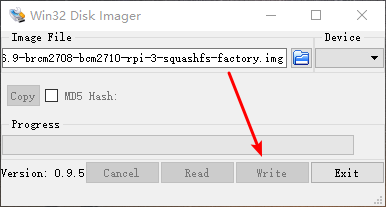 # 二、Openwrt配置 ## 2.1 登录后台 刷完固件后,将SD卡插回树莓派,通电开机,使用一根网线连接树莓派和windows电脑,网络设置里查找以太网配置,IP地址和网关,后面浏览器里访问 `http://192.168.1.1` 即可,官方固件LAN口默认管理IP是此地址。 ## 2.2 删除wifi 后面具体要怎么配置,要看你想把树莓派当作二级路由还是旁路网关,我这里把树莓派当作旁路网关,并且关闭dhcp,主路由负责分发IP。树莓派刷完官方`Openwrt`固件后,wifi默认是有一个的,但是默认不启用,因为我们要把它当作旁路网关,所以wifi删了就行(省电): 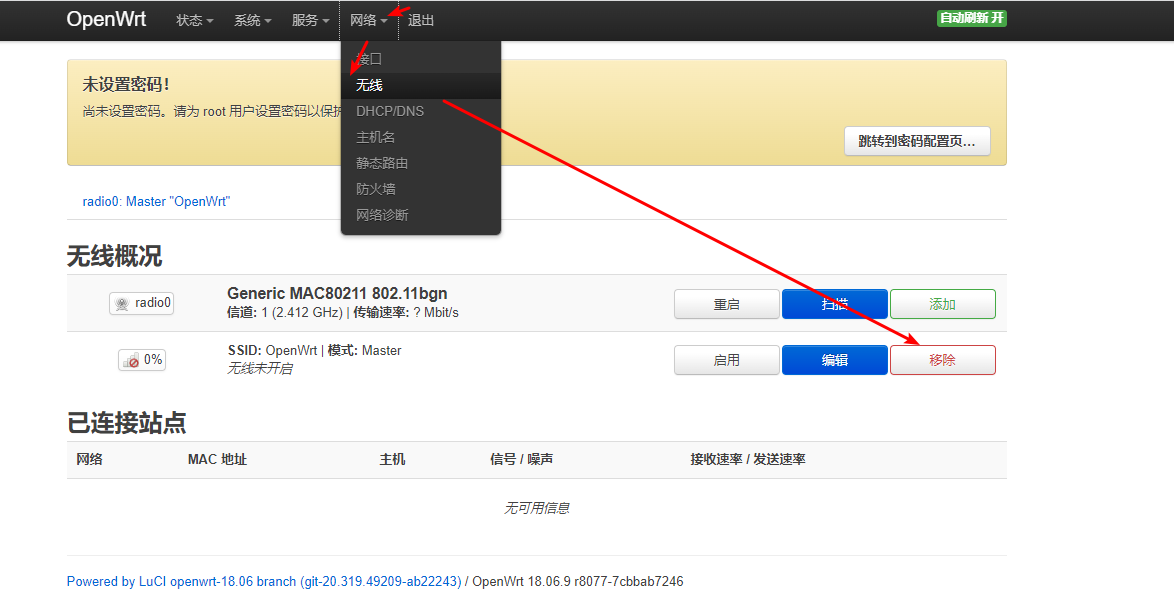 ## 2.3 配置为旁路网关 访问`网络-接口`配置项,配置lan口为静态IP,这个IP要和家庭局域网IP在同一个网段,比如主路由是`192.168.1.1`,那么可以配置树莓派LAN口地址为`192.168.1.2`,还需要配置掩码,网关和dns服务器,这样树莓派才可以联网: 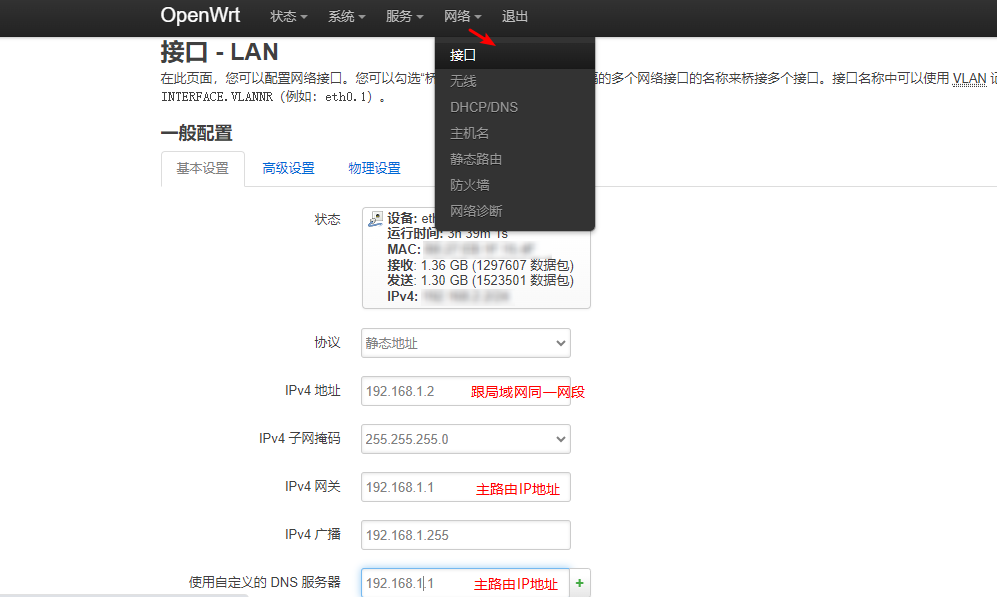 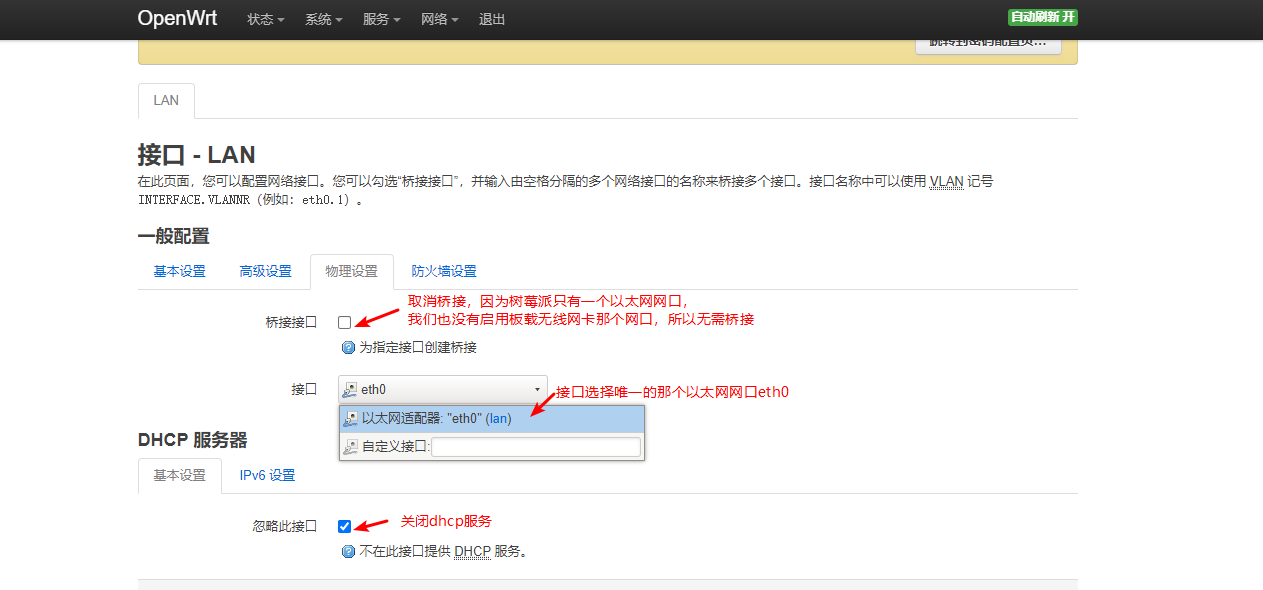 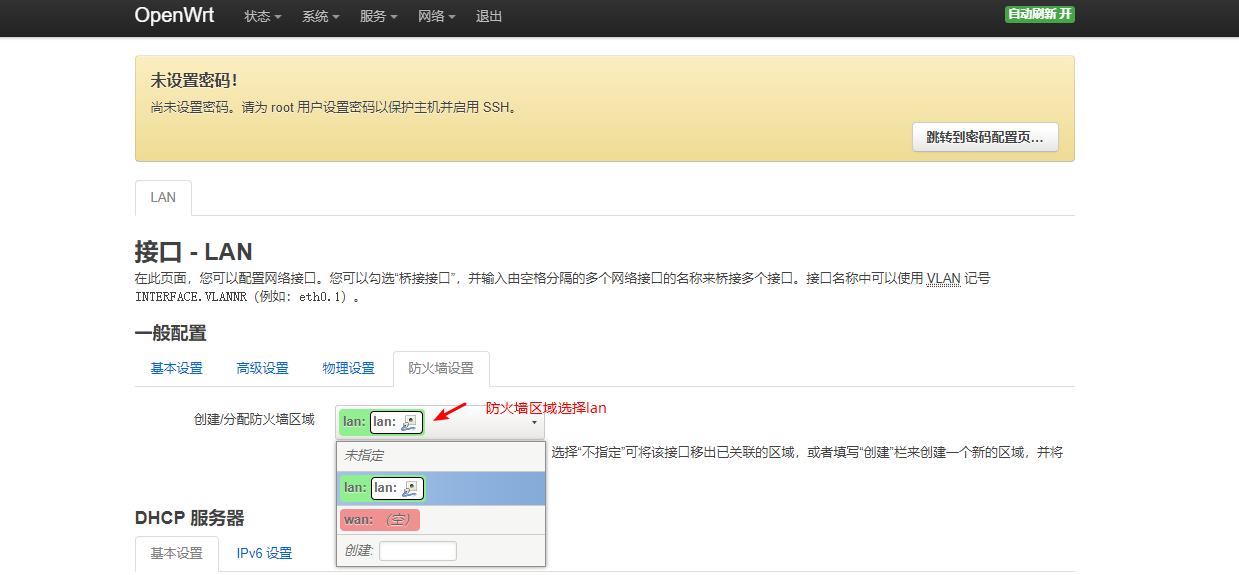 上面所有配置项选好以后,点击右下角中间的`保存`,而后回到上一级界面,点击右上角,查看有几项改动,选择`保存并应用`。 现在你可以把网线从电脑接口换到路由器的LAN口了,可以给树莓派联网了,树莓派现在已经可以作为旁路网关使用了,且IP地址固定为`192.168.1.2`。 # 三、安装配置影梭 ## 3.1 汉化及一些必要配置 由于树莓派刚联网,而openwrt固件默认只有英文,因此需要先对界面进行汉化,也就是下载汉化包: 可以使用ssh客户端通过ssh连接到openwrt,IP地址就是后台地址`192.168.1.2`,端口`22`,用户名`root`,密码默认是空: # 更新源 opkg update # 下载汉化包 opkg install luci-i18n-base-zh-cn # 下载必要软件(让树莓派Openwrt支持通过https下载) opkg install wget ca-certificates 安装好软件以后,即可修改源地址,执行 `vim /etc/opkg/distfeeds.conf` 命令,在原先的http后加个`s`即可: 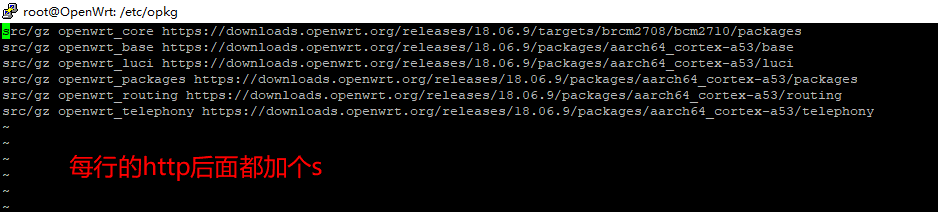 修改完成后,保存并退出,再次执行`opkg update`即可。 ## 3.2 下载安装一些必要软件 后面的教程基本是照着这篇教程来的了: [点击打开](https://linhongbo.com/posts/shadowsocks-on-openwrt/ "点击打开") # 更新源 opkg update # shadowsocks-libev udp功能实现依赖iptables-mod-tproxy opkg install iptables-mod-tproxy # 查看树莓派cpu架构 root@OpenWrt:~# opkg print_architecture arch all 1 arch noarch 1 arch aarch64_cortex-a53 10 //下载软件需要用到,aarch64_cortex-a53 分别前往`ss,chinadns,dnsforwarder`包作者github地址下载ipk包: # 建议所有包都使用windows电脑下载,后续通过winscp等类型的软件进行上传 # 下载shadowsocks-libev及luci包 shadowsocks-libev地址(注意不要选server版): https://openwrt-dist.sourceforge.net/archives/shadowsocks-libev/3.3.5-1/current/aarch64_cortex-a53/ luci包地址(注意下载带ipset的): https://github.com/shadowsocks/luci-app-shadowsocks/releases # 下载chinadns及luci包 chinadns地址: https://openwrt-dist.sourceforge.net/archives/ChinaDNS/1.3.3-1/current/aarch64_cortex-a53/ luci包地址(可以把dns-forwarder的luci包也下载下来): https://github.com/aa65535/openwrt-dist-luci/releases/tag/v1.6.3 # 下载dns-forwarder包(非必须,ss节点若支持udp,使用ss-tunnel也可) https://openwrt-dist.sourceforge.net/archives/dns-forwarder/1.2.1-2/current/aarch64_cortex-a53/ ## 3.3 配置影梭 可以把上面下载好的6个ipk包全部上传到openwrt一个目录下,然后执行`opkg install *.ipk`即可安装所有包,现在即可刷新openwrt后台界面找到这几个包了: 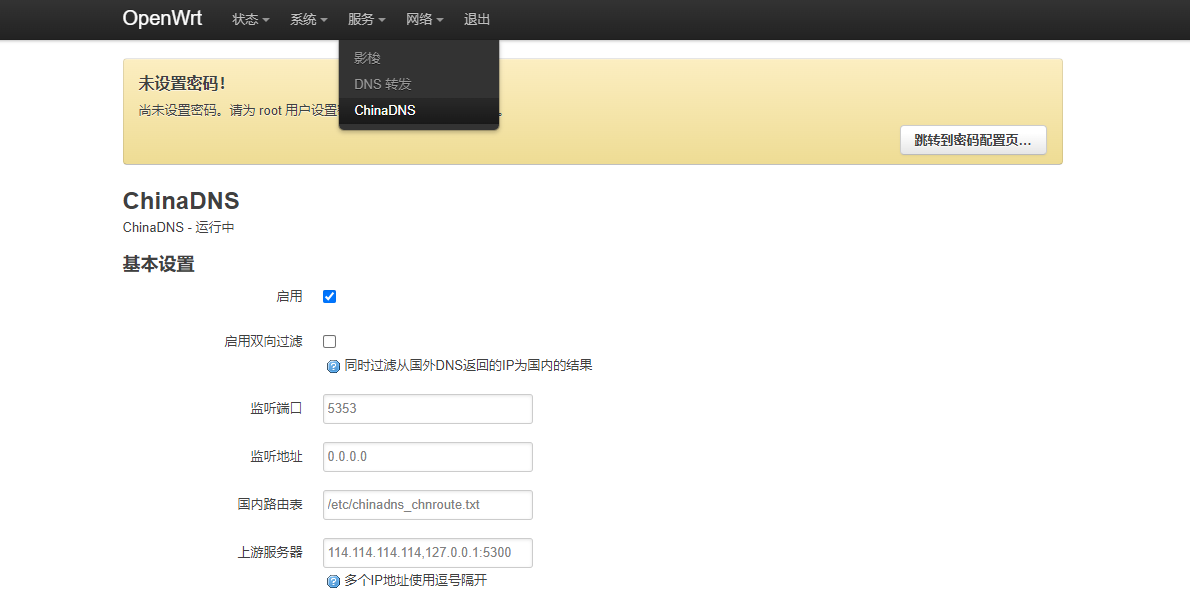 后面节点怎么使用就不用提了,值得一提的是`/etc/chinadns_chnroute.txt`下载地址: # 采用apnic的国内地址 wget -O /tmp/delegated-apnic-latest 'http://ftp.apnic.net/apnic/stats/apnic/delegated-apnic-latest' && awk -F\| '/CN\|ipv4/ { printf("%s/%d\n", $4, 32-log($5)/log(2)) }' /tmp/delegated-apnic-latest > /etc/chinadns_chnroute.txt 这里下载国内IP集合文本文件,作为白名单,还需要在影梭的访问控制里自定义下`/etc/chinadns_chnroute.txt`地址:  关于chinadns工作原理也可参考这个链接: [点击打开](https://linhongbo.com/posts/shadowsocks-on-openwrt/ "点击打开") ## 3.4 修改dnsmasq配置 启动chinadns,监听5353端口,需要配置一个国内dns,一个国外dns,也即`114.114.114.114,127.0.0.1:5300`。而dns-forwarder和ss-tunnel都可以作为chinadns的国外dns上游,启动影梭,下面就是修改本地dns服务器地址,在忽略解析文件后面打勾: 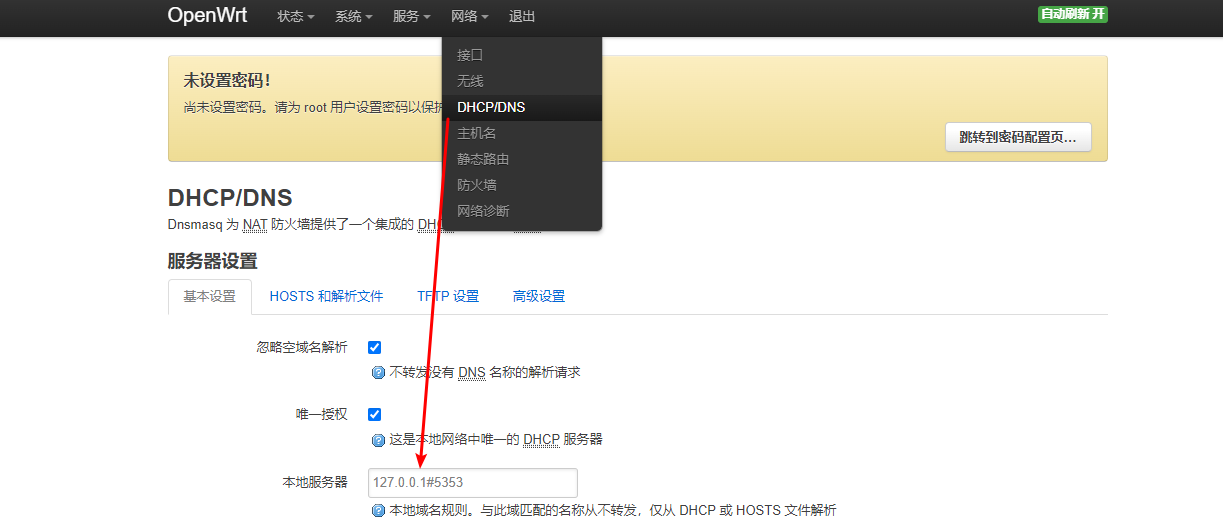 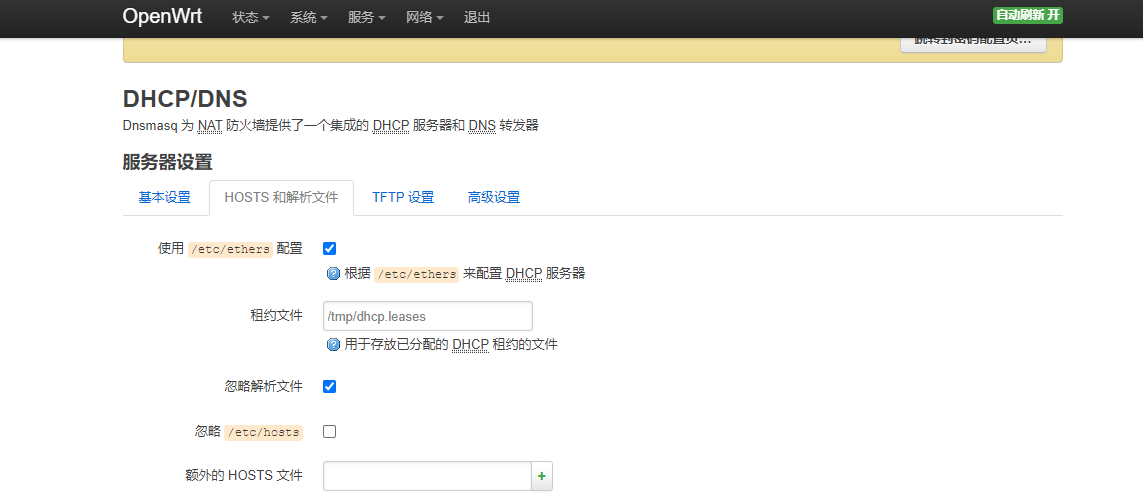 上面两项配置好以后,即可把设置树莓派为旁路忘关了,也可实现科学上网。 参考链接: - [openwrt shadowsocks 安装&配置指南](https://linhongbo.com/posts/shadowsocks-on-openwrt/ "OpenWrt Shadowsocks 安装&配置指南") - [openwrt-shadowsocks项目地址](https://github.com/shadowsocks/openwrt-shadowsocks "openwrt-shadowsocks项目地址") - [openwrt-chinadns项目地址](https://github.com/aa65535/openwrt-chinadns "openwrt-chinadns项目地址") - [openwrt-dns-forwarder项目地址](https://github.com/aa65535/openwrt-dns-forwarder "openwrt-dns-forwarder项目地址") 标签: none
大佬,原先秋水大佬的那个telegram交流群怎么不见了?能不能加你好友,有些问题需要请教?
秋水逸冰的telegram群还在啊,这个是链接:https://t.me/qiushui2018